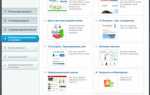Восстановление сайта на платформе 1С-Битрикс из резервной копии требует строгого соблюдения порядка действий. Ошибки на этом этапе могут привести к потере данных или сбоям в работе проекта. В статье разберем, как пошагово развернуть резервную копию, созданную стандартными средствами Битрикс или вручную через административную панель хостинга.
Резервные копии, созданные через встроенный модуль Резервное копирование, представляют собой архивы с полным дампом файловой структуры и базы данных. При восстановлении необходимо убедиться, что версия платформы соответствует версии на момент создания копии. Несовпадения могут вызвать ошибки при десериализации компонентов и нарушить работу модулей.
Перед началом восстановления убедитесь, что на сервере установлены PHP-расширения mysqli, zlib и mbstring. Также важно наличие доступа к панели управления хостингом или FTP, чтобы загрузить архив и файлы восстановления.
Если копия создавалась вручную, важно правильно импортировать базу данных через phpMyAdmin или консоль, и строго соблюдать кодировку – чаще всего используется utf8 или utf8mb4. Файлы сайта нужно разместить в корне веб-сервера, а параметры подключения к базе – прописать в bitrix/.settings.php или dbconn.php, в зависимости от используемой версии платформы.
Выбор подходящего типа резервной копии: полная или инкрементная
Полная резервная копия включает все файлы сайта и базу данных в одном архиве. Такой тип целесообразен при первичной настройке резервного копирования или перед крупными обновлениями. В Битрикс копия создаётся через встроенный модуль «Резервное копирование», с возможностью выбора полного архива в формате .tar.gz или .zip. Средний объём полного бэкапа для интернет-магазина – от 2 до 10 ГБ.
Инкрементная копия сохраняет только изменения, внесённые после последнего полного или инкрементного бэкапа. Используется для экономии места и ускорения процесса копирования. В Битрикс инкрементное резервирование реализуется через внешние решения (например, Acronis, Handy Backup) или по SSH-скриптам с rsync. Она подходит для ежедневного автоматического сохранения изменений, особенно при высокой частоте обновлений контента.
Для сайтов с большим объёмом данных и частыми правками оптимальна схема: еженедельная полная копия + ежедневные инкрементные. Это снижает нагрузку на сервер и ускоряет восстановление. При использовании облачного хранилища (Яндекс.Диск, Dropbox) предпочтение отдают инкрементным копиям из-за лимитов на загрузку и хранение.
При выборе типа бэкапа важно учитывать доступ к SSH, объём дискового пространства и сценарий восстановления. Полная копия восстанавливается быстрее и проще, но требует больше ресурсов. Инкрементная – сложнее в восстановлении, но эффективна при автоматизации.
Подготовка хостинга и проверка системных требований Битрикс
Перед восстановлением резервной копии необходимо убедиться, что хостинг соответствует минимальным требованиям Битрикс. Несовместимая среда приведёт к ошибкам в работе сайта.
- PHP: версия от 7.4 до 8.1. Включены расширения: mbstring, zip, zlib, json, xml, mysqli, curl, bcmath, intl.
- MySQL: версия от 5.7 или MariaDB от 10.2. Поддержка InnoDB обязательна.
- Web-сервер: Apache с mod_rewrite или Nginx. Для Apache – активировать .htaccess и mod_deflate.
- Оперативная память: минимум 512 МБ на каждый процесс PHP. Рекомендуется 1 ГБ и выше.
- Дисковое пространство: от 2 ГБ свободного места. Проверьте ограничения на inode, особенно на виртуальных тарифах.
- Поддержка cron: требуется для выполнения агентов и задач бэкапа.
Проверьте конфигурацию через bitrix_server_test.php – скрипт диагностики от Битрикс. Он покажет, что необходимо изменить в настройках PHP и сервера. Не пропускайте его, даже если сайт ранее работал на этом хостинге.
В панели управления хостингом отключите кеширование, защиту от DDoS и другие механизмы, способные мешать корректной работе при восстановлении. Убедитесь, что установлены правильные права на каталоги: 755 для папок, 644 для файлов.
Если используется HTTPS, удостоверьтесь, что SSL-сертификат активен и корректно настроен. При переносе на другой домен – обновите записи в базе данных и настройках .settings.php.
Распаковка архива резервной копии на сервере
Перед началом убедитесь, что у вас есть доступ к серверу по SSH и права на запись в директорию, куда будет производиться распаковка. Архив резервной копии Bitrix обычно представляет собой файл с расширением .zip или .tar.gz.
Перейдите в директорию, где расположен архив, используя команду:
cd /path/to/backupЕсли архив в формате ZIP, выполните:
unzip backup.zip -d /var/www/htmlЕсли архив в формате TAR.GZ:
tar -xzvf backup.tar.gz -C /var/www/htmlПри распаковке убедитесь, что структура каталогов сохраняется: корневая папка должна содержать подкаталоги bitrix, upload, local (если используется), а также файлы index.php и .htaccess.
После завершения проверьте права на файлы и каталоги. Базовая рекомендация:
find /var/www/html -type d -exec chmod 755 {} \;
find /var/www/html -type f -exec chmod 644 {} \;Владельцем файлов должен быть пользователь, под которым работает веб-сервер, например:
chown -R www-data:www-data /var/www/htmlЕсли архив защищён паролем, используйте:
unzip -P ваш_пароль backup.zip -d /var/www/htmlПосле распаковки убедитесь, что не осталось временных или скрытых файлов, не относящихся к структуре сайта. Это особенно важно при автоматических распаковках в одну директорию с работающим сайтом.
Восстановление файловой структуры сайта из копии
Перед восстановлением убедитесь, что имеете полный архив сайта, включающий директории /bitrix, /upload, /local и файл .htaccess. Резервная копия должна соответствовать версии Битрикс, установленной на хостинге.
Удалите текущие файлы сайта с сервера, кроме директории, содержащей резервную копию или временные файлы. Подключитесь к хостингу по FTP или через файловый менеджер панели управления хостингом. Разархивируйте резервную копию локально, если архив не поддерживается на сервере.
Загрузите содержимое резервной копии в корневую директорию сайта. Сначала перенесите системные папки /bitrix и /local, затем /upload и другие пользовательские директории. Убедитесь, что структура каталогов не изменилась при распаковке: все пути должны соответствовать исходной структуре.
Особое внимание уделите правам на файлы и папки. Для корректной работы Битрикс папкам требуется доступ 755, файлам – 644. Проверьте и установите права вручную, если они сбросились при копировании.
Если сайт использует символьные ссылки или нестандартные пути (например, при использовании CDN или внешнего хранилища), восстановите соответствующие настройки в конфигурационных файлах.
После копирования проверьте наличие и целостность файла .htaccess. Его отсутствие или повреждение приведёт к ошибкам при открытии страниц. Если использовались пользовательские правила перезаписи, восстановите их вручную из резервной версии.
Импорт базы данных через phpMyAdmin или консоль
Для восстановления базы данных сайта на Битрикс оптимально использовать phpMyAdmin или командную строку MySQL. В phpMyAdmin зайдите в нужную базу, предварительно созданную для проекта, и выберите вкладку «Импорт». Укажите файл дампа в формате .sql или .zip с дампом. Важно установить кодировку UTF-8, чтобы избежать проблем с кириллицей, и убедиться, что размер файла не превышает лимиты сервера. Если дамп большой, рекомендуется разбить файл на части или использовать консоль.
Для импорта через консоль подключитесь к серверу по SSH и выполните команду: mysql -u пользователь -p база_данных < путь_к_дампу.sql. Это позволяет быстро загрузить большие файлы, обходя ограничения phpMyAdmin. При работе с дампом убедитесь, что структура базы соответствует настройкам Битрикса, а таблицы очищены или отсутствуют для предотвращения конфликтов.
После импорта проверьте корректность данных, запустив SELECT-запросы в phpMyAdmin или консоли. При возникновении ошибок кодировки или сессий проверьте настройки сервера и конфигурацию MySQL. Такой подход гарантирует точное восстановление базы, необходимое для стабильной работы сайта на Битрикс.
Настройка конфигурационных файлов и путей доступа
Для корректного разворачивания резервной копии сайта на Битрикс критично правильно настроить основные конфигурационные файлы и пути доступа. Основные файлы для редактирования:
/bitrix/php_interface/dbconn.php– в этом файле указываются параметры подключения к базе данных:DBHost,DBName,DBLogin,DBPassword. При переносе на новый сервер необходимо актуализировать эти параметры в соответствии с новым окружением./.settings.php– содержит настройки окружения, пути к различным модулям и параметры кеширования. Обратите внимание на ключ'path' => array('value' => 'путь_к_сайту'). Здесь должен быть указан абсолютный путь к корню сайта на новом сервере.
Настройка путей:
- Проверьте правильность указания корневого каталога в файле
/.settings.phpпо параметруDOCUMENT_ROOT. Некорректный путь приведёт к ошибкам при подключении модулей и загрузке страниц. - Убедитесь, что все ссылки и пути к файлам в пользовательских настройках (например, в
/bitrix/templates/) обновлены согласно новой структуре сервера. - Если использовалась настройка симлинков или виртуальных директорий, проверьте их актуальность на новом хосте.
Рекомендации:
- Перед внесением изменений сделайте резервную копию конфигурационных файлов.
- Используйте абсолютные пути, а не относительные, чтобы избежать ошибок при работе системы кэширования и обновлений.
- После внесения изменений выполните очистку кеша Битрикс через административную панель или удалением содержимого папок
/bitrix/cache/и/bitrix/managed_cache/.
Проверка работоспособности сайта и устранение типовых ошибок
После развертывания резервной копии важно сразу проверить ключевые функциональные блоки: загрузку страниц, форму обратной связи, корзину и личный кабинет. Для этого достаточно открыть основные разделы сайта в браузере и выполнить стандартные сценарии пользователя.
Проверяйте логи сервера в папке /bitrix/logs/ и файл error_log в корне сайта. Ошибки PHP и SQL-запросов там выявят проблемы с правами доступа, отсутствующими модулями или неверными настройками подключения к базе данных.
Типичные ошибки связаны с отсутствием модуля «Информационные блоки» или неправильно сконфигурированным файлом .settings.php. Убедитесь, что все модули активированы в административной панели, а пути к файлам и базам данных совпадают с текущей средой.
Проверьте права на папки /upload/, /bitrix/cache/ и /bitrix/managed_cache/: для веб-сервера они должны быть 755 или 775. Некорректные права часто вызывают ошибки сохранения и кеширования.
Для обнаружения проблем с производительностью используйте встроенный профайлер Bitrix – он покажет узкие места в SQL-запросах и скриптах. Отключайте его после диагностики, чтобы не нагружать сервер.
Если сайт отображается некорректно или возникают ошибки 500, проверьте версию PHP и расширения, необходимые для Bitrix (curl, mbstring, xml). Несоответствие версии часто приводит к фатальным сбоям.
Особое внимание уделите настройке прав на доступ к административной панели. Некорректные IP-фильтры или блокировка по user-agent могут ограничивать вход.
Проверяйте корректность работы cron-задач: в панели Bitrix убедитесь, что все запланированные задачи выполняются без ошибок, иначе функционал сайта будет работать частично.
Если сайт интегрирован с внешними сервисами (API платежных систем, почтовых рассылок), убедитесь, что ключи и параметры обновлены и соответствуют новой среде.
После устранения ошибок и подтверждения стабильной работы рекомендуем сделать полное резервное копирование обновлённого состояния сайта.
Вопрос-ответ:
Какие основные шаги необходимы для восстановления сайта из резервной копии на Битрикс?
Для восстановления сайта нужно подготовить сервер и базу данных, загрузить файлы резервной копии на сервер, восстановить базу данных из дампа, а затем настроить конфигурацию сайта (например, файл local.php). После этого следует проверить работоспособность сайта и при необходимости исправить права доступа и параметры подключения.
Как правильно восстановить базу данных при развертывании копии сайта Битрикс?
В базе данных обычно хранится вся динамическая информация сайта. Для восстановления нужно импортировать SQL-дамп через панель управления базами данных, например, phpMyAdmin, или используя командную строку MySQL. Перед импортом желательно создать новую базу и пользователя с необходимыми правами. После загрузки нужно проверить, что все таблицы восстановлены и что данные отображаются корректно.
Что делать, если после восстановления сайта на Битриксе появляется ошибка подключения к базе данных?
Ошибка подключения обычно связана с неправильными настройками в конфигурационных файлах. Нужно проверить файл local.php или dbconn.php, убедиться, что указаны правильные имя базы, пользователь, пароль и хост. Также стоит проверить, работает ли сервер базы данных и разрешены ли подключения с нужного IP. Если изменения были внесены недавно, иногда помогает очистка кеша сайта.
Как восстановить файлы сайта, если резервная копия была сделана в формате архива?
Архив с файлами сайта нужно распаковать в корневую директорию веб-сервера. Важно сохранять структуру папок и файлы без изменений. После распаковки стоит проверить права доступа к файлам и папкам, чтобы веб-сервер мог корректно работать с ними. Если в архиве есть папка upload или local, их содержимое должно быть восстановлено полностью, так как там хранятся пользовательские данные и настройки.
Нужно ли что-то дополнительно делать с настройками сайта после восстановления из резервной копии?
Да, иногда требуется обновить параметры в конфигурационных файлах, особенно если менялась среда (сервер, домен, путь к папкам). Также полезно проверить настройки кэширования и права доступа. Если на сайте используются лицензии или ключи, возможно, их потребуется ввести заново. После восстановления рекомендуется провести тестирование функционала, чтобы убедиться, что все модули работают корректно.
Какие основные шаги нужно выполнить, чтобы развернуть резервную копию сайта на Битрикс?
Для восстановления сайта из резервной копии на Битрикс следует выполнить несколько этапов. Сначала необходимо подготовить сервер: убедиться, что на нём установлены необходимые версии PHP и базы данных, а также настроить окружение, соответствующее требованиям сайта. Затем нужно загрузить файлы резервной копии на сервер, распаковать архив и разместить данные в нужной директории. После этого следует восстановить базу данных из дампа, используя инструменты управления базами, например phpMyAdmin или командную строку. В завершение надо проверить настройки конфигурационных файлов, чтобы они корректно указывали на новую базу данных и пути. После этого сайт должен заработать в обычном режиме. Важно тщательно проверять права доступа к файлам и папкам, чтобы избежать проблем с работой сайта.
Какие возможны ошибки при восстановлении сайта из резервной копии на Битрикс и как их избежать?
При восстановлении сайта из резервной копии часто встречаются ошибки, связанные с несовпадением версий PHP или базы данных, неправильными настройками конфигурационных файлов или повреждёнными архивами. Одной из частых проблем является ошибка подключения к базе данных — это может быть связано с неверно указанными логином, паролем или именем базы в файле настроек. Чтобы этого избежать, перед восстановлением нужно проверить все параметры и при необходимости скорректировать их вручную. Ещё одна ошибка — неполное восстановление файлов сайта, если архив повреждён или был загружен не полностью. Для предотвращения подобных ситуаций стоит использовать проверенные методы архивации и переносить данные через надёжные каналы. Иногда возникают проблемы с правами доступа — если файлы или папки имеют неправильные разрешения, сайт может работать некорректно или вовсе не загружаться. Важно после копирования установить корректные права доступа, соответствующие требованиям Битрикс. Также при работе с резервными копиями полезно сохранять логи всех действий — это поможет быстрее выявить и устранить ошибки.